Labels:
Arduino
,
Attiny85

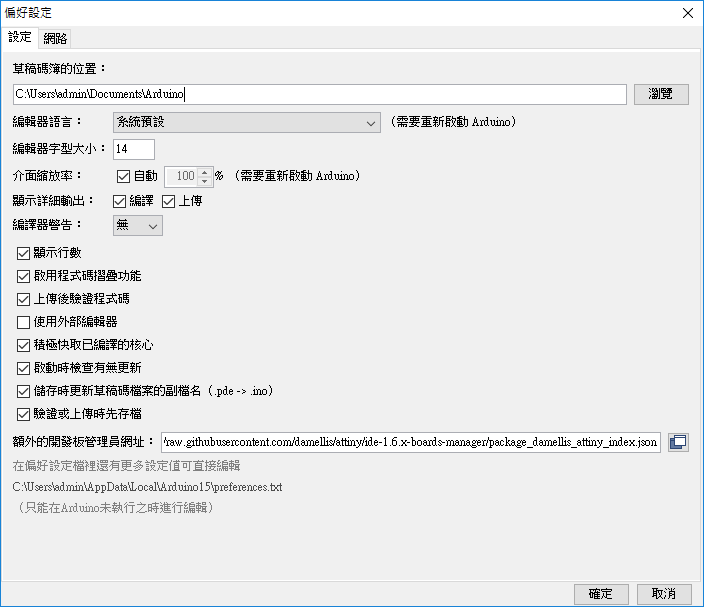

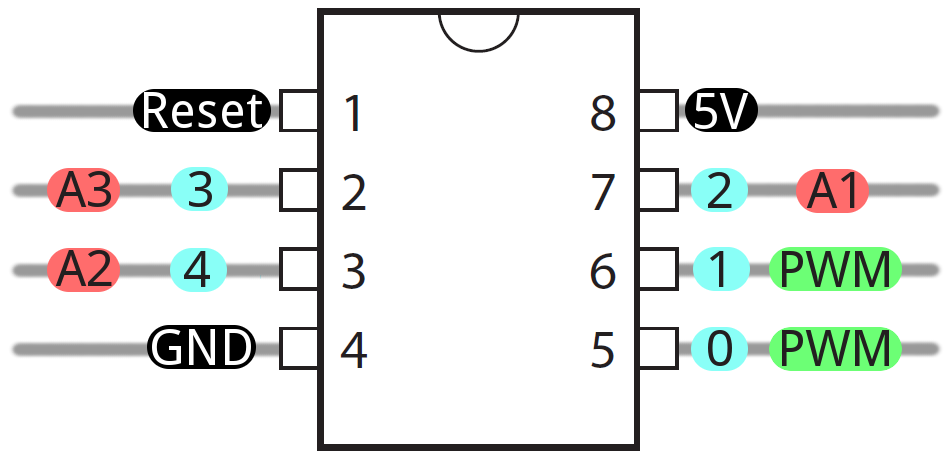
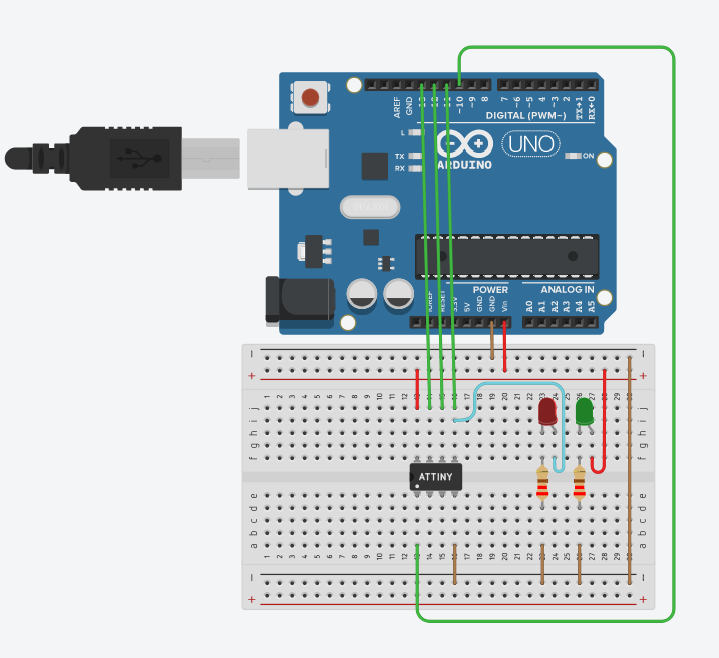

於
5月 25, 2018
Attiny85 Arduino IDE設置與燒錄
壹、摘要
Attiny85為一款微型控制器,
可以把它想做是一個8個腳位的Arduino,
本文章將介紹如何使用Arduino UNO來燒錄Attiny85,
貳、Arduino IDE設置
一、開啟Arduino IDE後請將下列網址複製到
https://raw.githubusercontent.com/damellis/attiny/
ide-1.6.x-boards-manager/package_damellis_attiny_index.json
"檔案>偏好設定>額外的開發板管理員網址"
二、開啟開發板管理員並安裝開發板
開發板管理員位於"工具>開發板>開發板管理員"
在搜尋欄中輸入Attiny並點擊安裝
叁、配線及燒錄器製作
下圖為Atiny85的腳位圖
P.S.A1、A2、A3腳位亦可拿來PWM輸出
如附圖所示
*ATtiny Pin 4 接到 Arduino Gnd
*ATtiny Pin 8 接到 Arduino +5V
*ATtiny Pin 1 接到 Arduino Pin 10
*ATtiny Pin 5 接到 Arduino Pin 11
*ATtiny Pin 6 接到 Arduino Pin 12
*ATtiny Pin 7 接到 Arduino Pin 13
*ATtiny Pin 8 接到 Arduino +5V
*ATtiny Pin 1 接到 Arduino Pin 10
*ATtiny Pin 5 接到 Arduino Pin 11
*ATtiny Pin 6 接到 Arduino Pin 12
*ATtiny Pin 7 接到 Arduino Pin 13
*另外在接上兩顆LED燈(可有可無)
接著拿一塊空白電路板焊上上述東西
就完成了一個燒錄Attiny85的擴充版啦
一、開啟位於"檔案>範例>11.ArduinoISP”中的
"ArduinoISP"範例檔,並將開發板設為
"Arduino/Genuino Uno",同時將燒錄器設為
"AVRISP mkll"並選擇適當序列埠
上傳至Arduino UNO
二、回到欲上傳至Attiny85的程式碼
將開發板設為"Attiny25/45/85"
處理器設為"Attiny85"
Clock設為"Internal 1MHz"
序列埠就是剛剛Arduino UNO的序列埠
燒錄器請設為"Arduino as ISP"
燒錄^_^
三、以下為燒錄Blink的示範
影片來源:佑來認真教- YouTube
伍、心得
優點:體積小、適合做小尺寸專案、
電壓容許範圍寬(1.8 to 5.5V)
缺點:不適合作大運算專案,因為記憶體容量較小(512byte/512byte)
不適合大於5個輸入/輸出Pin的專案
訂閱:
張貼留言
(
Atom
)




沒有留言 :
張貼留言